كيفية تعطيل لوحة اللمس وشاشة اللمس على Google Chromebook

إذا كنت تمتلك Google Chromebook وترغب في إيقاف تشغيل لوحة اللمس أثناء الكتابة وإعادة تشغيلها لاحقًا إذا كنت في حاجة إليها ، فإليك طريقة القيام بذلك.

ومع ذلك ، فإن إحدى المشكلات التي حدثت هي أن مؤشر الماوس سينتهي في منتصف الشاشة أو أن المؤشر سيختفي أثناء كتابة رسائل البريد الإلكتروني.
شاهدت أنهم كتبوا ولاحظوا أنهمكانوا يستريحون على لوحة اللمس التي تسببت في تحرك المؤشر في كل مكان. نظرًا لأنهم يستخدمون الماوس المتصل ، فقد أجريت بعض الأبحاث ووجدت كيفية تعطيل لوحة التتبع.
إذا كنت تمتلك Google Chromebook وتواجه موقفًا مشابهًا ، فإليك طريقة إيقاف تشغيل لوحة اللمس وإعادة تشغيلها لاحقًا إذا كنت في حاجة إليها.
ملحوظة: ستحتاج إلى تشغيل Chrome OS 48 أوأعلى على جهازك لهذا العمل. أيضًا ، إذا كان لديك Chromebook أكثر حداثة مع شاشة تعمل باللمس ، فيمكنك تعطيل ذلك أيضًا باستخدام الخطوات التالية.
تعطيل لوحة اللمس Chromebook
- افتح المستعرض واكتب المسار التالي في شريط العناوين:
الكروم: // الأعلام / # الرماد التصحيح اختصارات
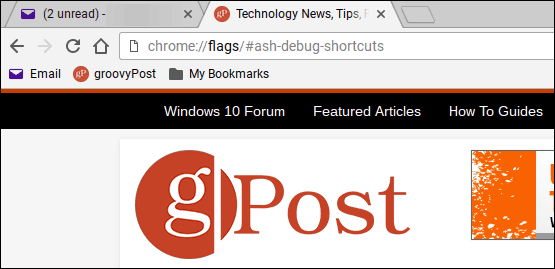
- ابحث عن اختصارات لوحة المفاتيح لتصحيح الأخطاء (يجب تمييزها افتراضيًا) وانقر فوق تمكينها. ثم قم بتسجيل الخروج أو أعد تشغيل جهاز Chromebook.
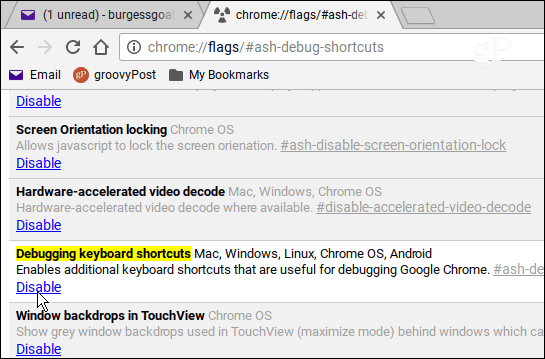
- عند تسجيل الدخول مرة أخرى ، اضغط على لوحة المفاتيح والسرد ، بحث + Shift + P للتبديل قبالة لوحة اللمس. أو إذا كنت ترغب في تعطيل الشاشة التي تعمل باللمس ، فاستخدم مجموعة أدوات لوحة المفاتيح بحث + Shift + T.
هذا كل ما في الامر. إذا كنت ترغب في القيام بالشيء نفسه على كمبيوتر محمول يعمل بنظام Windows ، فراجع مقالتنا حول كيفية تعطيل لوحة اللمس على أجهزة الكمبيوتر المحمولة. أو ، قد ترغب في التحقق من أداة مساعدة تابعة لجهات خارجية مثل TouchFreeze.










اترك تعليقا